WAAS - Problemen oplossen bij video AO
Hoofdstuk: Video AO oplossen
In dit artikel wordt beschreven hoe u de video AO kunt oplossen.
Hoofdartikel
De WAAS-architectuur en traffic flow begrijpen
Voorlopige WAAS-probleemoplossing
Optimalisatie voor probleemoplossing
Toepassingsversnelling voor probleemoplossing
Problemen oplossen door CIFS AO
Problemen oplossen bij HTTP-AO
Probleemoplossing voor het EPM AO
Probleemoplossing voor MAPI-AO
Probleemoplossing voor NFS-AO
Probleemoplossing voor SSL AO
Video AO oplossen
Probleemoplossing voor Generic AO
Voorwaarden voor probleemoplossing
WCCP-probleemoplossing
App voor probleemoplossing
Problemen oplossen bij problemen met schijf en hardware
Probleemoplossing voor seriële inline clusters
Problemen oplossen vWAAS
Probleemoplossing voor WAAS Express
NAM-integratie voor probleemoplossing
Inhoud
Video Accelerator-probleemoplossing
De Video accelerator optimaliseert Windows Media live streams die aangevraagd worden via RTSP. Het verzoek om RTSP-UDP-stromen wordt door WAAS afgewezen en de speler zal automatisch om een RTSP-TCP-stream vragen. De inkomende splitsing van stromen staat meerdere klanten toe om levende video over één enkele stroom op WAN te kijken.
U kunt de algemene AO-configuratie en -status controleren met de show-versneller en de licentie-opdrachten weergeven, zoals beschreven in het artikel Problemen oplossen bij Toepassingsversnelling. De Video- en Enterprise-licenties zijn vereist voor videoversnellers.
Controleer vervolgens de status die specifiek is voor de video AO met behulp van de opdracht versneller video, zoals in afbeelding 1. U wilt zien dat de video AO is ingeschakeld, actief en geregistreerd, en dat de verbindingslimiet wordt weergegeven. Als de Config-staat is ingeschakeld maar de operationele staat is uitgeschakeld, duidt dit op een licentieprobleem.
- Afbeelding 1. Controleer de Video Accelerator-status
Gebruik de opdracht Show statistics accelerator video om de Video AO statistieken te zien. De volgende output toont dat één inkomende videostroom van WAN werd gesplitst naar 10 cliënten, die 9 videostromen uit WAN verwijderden.
wae# sh stat acc video Time elapsed since "clear statistics": 1days 0hr 50min 30sec Video Connections ================================================================== Connections handled num % ------------------------------------------------------------------ Total handled 3330 100.00 Windows-media live accelerated 3329 99.97 Un-accelerated pipethru 1 0.03 Un-accelerated dropped due to config 0 0.00 Error dropped connections 0 0.00 Windows-media active sessions current max ------------------------------------------------------------------ Outgoing (client) sessions 10 10 <-----10 client sessions split from Incoming (server) sessions 1 10 <-----1 incoming stream Windows-media byte savings ================================================================== % Bytes saved Incoming(server) bytes Outgoing(client) bytes 56.01 2.07 GB 4.71 GB
Om de redenen te onderzoeken waarom de video AO geen videoverbindingen versnelt, gebruikt u de opdracht Show statistics accelerator video detail. In het onderstaande voorbeeld is de video geen live-omroepstroom, maar een video-on-demand (VoD), die niet wordt versneld.
wae# sh stat acc video detail < snip > Unaccelerated Connections num % ------------------------------------------------------------------ Total Unaccelerated 1 100.00 Unsupported player 0 0.00 Unsupported transport 0 0.00 Unsupported protocol 0 0.00 Windows-media VoD 1 100.00 <----------- VoD, not live Max stream bitrate overload 0 0.00 Max aggregate bitrate overload 0 0.00 Max concurrent sessions overload 0 0.00 Other 0 0.00 Error dropped connections num % ------------------------------------------------------------------ Total errors 0 0.00 Client timeouts 0 0.00 Server timeouts 0 0.00 Client stream errors 0 0.00 Server stream errors 0 0.00 Other errors 0 0.00
Als video's niet worden versneld zoals verwacht, is dat vaak omdat ze niet zijn gemarkeerd met de live-cache-control header, x-wms-stream-type="uitzending". VoD-stromen hebben deze header niet. Afbeelding 2 toont waar u de cache-control header in de Windows Media Server-respons op de speler kunt vinden met behulp van Wireshark.
- Afbeelding 2. Kop voor Windows Media Cache Control-header
De URL’s voor videostreams zijn hoofdlettergevoelig voor de video AO, zodat als een videostream niet wordt geoptimaliseerd of niet wordt afgespeeld, u zorgvuldig de URL-case controleert en controleert of de video nog steeds wordt weergegeven. Controleer ook of de video direct vanaf de videoserver kan worden afgespeeld, zonder WAAS te gebruiken in het netwerkpad, om er zeker van te zijn dat de video kan worden afspeeld.
Gebruik het geoptimaliseerde videobevel van de show statistics verbinding om te controleren of het WAAS apparaat geoptimaliseerde videoverbindingen maakt. Controleer dat "V" in de kolom Accel voor videoverbindingen verschijnt die aangeven dat de video AO als volgt gebruikt is:
WAE# sh stat conn opt video Current Active Optimized Flows: 500 Current Active Optimized TCP Plus Flows: 500 Current Active Optimized TCP Only Flows: 0 Current Active Optimized TCP Preposition Flows: 0 Current Active Auto-Discovery Flows: 0 Current Reserved Flows: 15 Current Active Pass-Through Flows: 0 Historical Flows: 302 D:DRE,L:LZ,T:TCP Optimization RR:Total Reduction Ratio A:AOIM,C:CIFS,E:EPM,G:GENERIC,H:HTTP,M:MAPI,N:NFS,S:SSL,V:VIDEO ConnID Source IP:Port Dest IP:Port PeerID Accel RR 1603 2.75.13.3:1442 2.75.11.3:554 00:1a:64:64:b1:ec TV 00.0% <-----Look for "V" 1604 2.75.13.3:1443 2.75.11.3:554 00:1a:64:64:b1:ec TV 100.0% 1605 2.75.13.3:1444 2.75.11.3:554 00:1a:64:64:b1:ec TV 100.0%
In de verbindingen hierboven kunt u zien dat DRE- en LZ-optimalisaties niet met video worden gebruikt, maar dat de primaire serververbinding met TFO is geoptimaliseerd. Alle verdere verbindingen voor dezelfde videostream laten een reductie van 100% zien omdat ze volledig verwijderd zijn van WAN en in plaats daarvan verdeeld zijn van de primaire stroom in de WAE-tak.
Als u soortgelijke informatie uit de Central Manager wilt weergeven, kiest u het WAE-apparaat en vervolgens kiest u Monitor > Optimalisatie > Statistieken voor verbindingen.
- Afbeelding 3. Verslag over verbindingsstatistieken met video
De show statistics verbinding geoptimaliseerde video windows-media opdracht is nuttig om de status van alle inkomende videostromen, inclusief de verzoekende URL, te tonen. De opdracht van de showstatistieken is geoptimaliseerd voor videodetails om alle inkomende en uitgaande videostromen op te sommen die door de video AO worden verwerkt.
Video AO-vastlegging
De volgende logbestanden zijn beschikbaar voor problemen met betrekking tot videoproblemen:
- Bestanden van transactielogboek: /local1/logs/tfo/working.log (en/local1/logs/tfo/tfo_log_*.txt)
- Debug logbestanden: /local1/errorlog/videoao-errorlog.current (en video-ao-errorlog.*)
- Debug logbestanden voor de WM-module: /local1/errorlog/wmt_errorlog.current (en wmt_errorlog.*)
Gebruik de configuratieopdracht voor transactielogingen als volgt:
wae(config)# transaction-logs accelerator video windows-media enable
U kunt het einde van een transactielogbestand bekijken met de opdracht type-munt.
OPMERKING: Debug logging is CPU-intensief en kan een grote hoeveelheid output genereren. Gebruik het voorzichtig en spaarzaam in een productieomgeving.
U kunt het loggen van de video AO als volgt instellen en inschakelen:
WAE674(config)# logging disk enable WAE674(config)# logging disk priority detail
De opties voor het debuggen van video zijn als volgt:
WAE674# debug accelerator video ? all enable all video accelerator debugs. gateway enable gateway debugs shell enable Video shell debugs windows-media enable windows-media debugs
U kunt debug in loggen inschakelen voor videoverbindingen en vervolgens het einde van het debug-logbestand als volgt weergeven:
WAE674# debug accelerator video all WAE674# type-tail errorlog/videoao-errorlog.current follow
Contact Cisco
- Een ondersteuningscase openen

- (Vereist een Cisco-servicecontract)
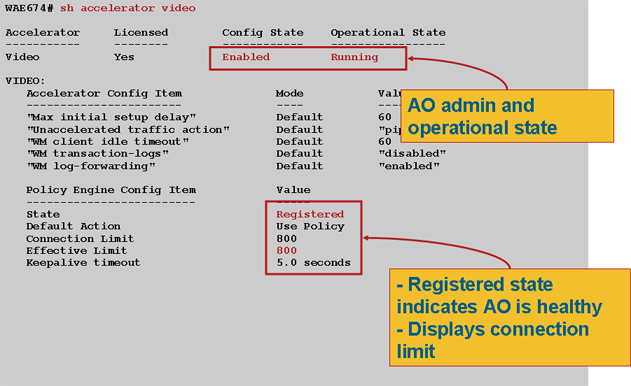
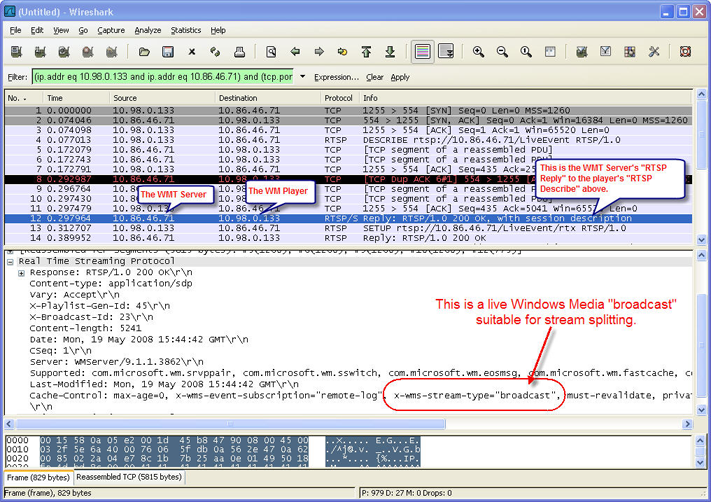
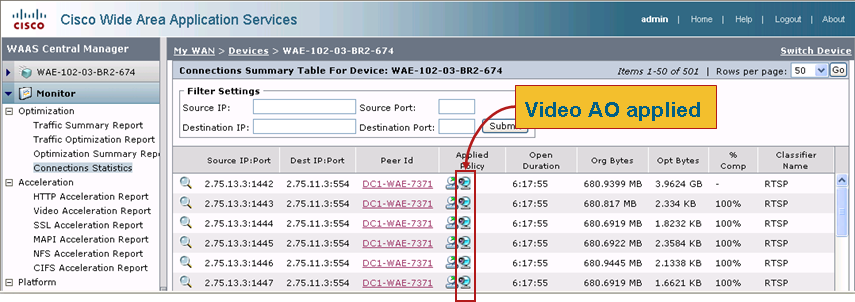
 Feedback
Feedback